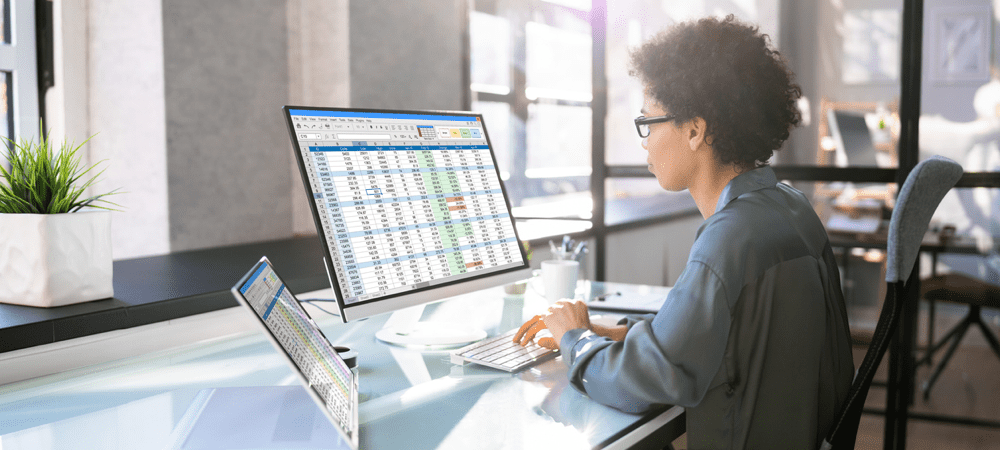Sist oppdatert den

Vil du komprimere filer på en Android-enhet til en ZIP-fil (eller åpne en eksisterende ZIP-fil? Følg denne veiledningen for å bruke zip-filer på Android.
Zip-filer er et populært filkomprimerings- og arkiveringsformat som brukes på en PC eller Mac. Visste du at du kan bruke zip-filer på Android?
Selv om mobiloperativsystemet tidlig ikke var vennlig å zip-filer, er det nå mye enklere å bruke zip-filer på Android (selv om det fortsatt ikke er sømløst). For eksempel har Android-enheter en grunnleggende filbehandling, men du trenger en app for å lage arkivfiler.
Ved bruk av en ekstern USB-stasjon for å overføre filer, vil du sannsynligvis finne zip-filer du må administrere på enheten din. I denne veiledningen viser vi deg hvordan du gjør det.
Hvordan åpne zip-filer på Android
Google har laget en solid filbehandlingsapp kalt Filer fra Google som lar deg overføre filer uten å bruke en PC. Vi vil forklare hvordan du bruker den til å åpne zip-filer på Android nedenfor.
Merk: De fleste moderne Android-telefoner har en USB-C-tilkobling, og du kan få tilgang til zip-filer (og andre) via en USB-C-stasjon. Det er også mulig å koble til en gammel USB 2.0-flash-stasjon en kompatibel USB-C til USB 2.0-adapter.
Slik åpner du Zip-filer på Android:
- Installere Filer fra Google fra Play-butikken og start den.
- Koble til USB-stasjonen om nødvendig og start Files by Google-appen.
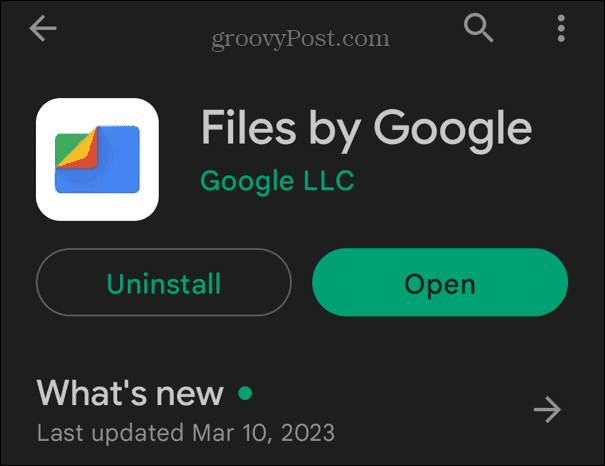
- Hvis du blir bedt om det, gi Filer-appen tillatelse til den tilkoblede stasjonen og innholdet.
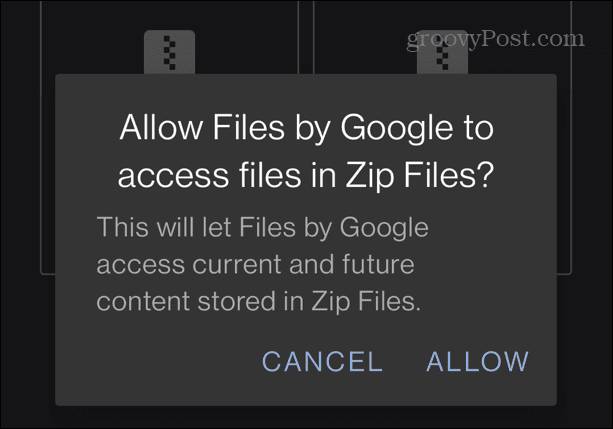
- Naviger til plasseringen av zip-filen du vil åpne.
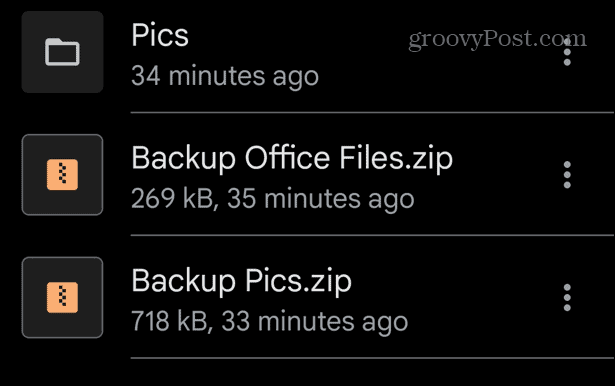
- Trykk på filen for å se en oversikt over hva den inneholder.
- For å pakke ut innholdet i zip-mappen, trykk på Ekstrakt knappen på menyen.
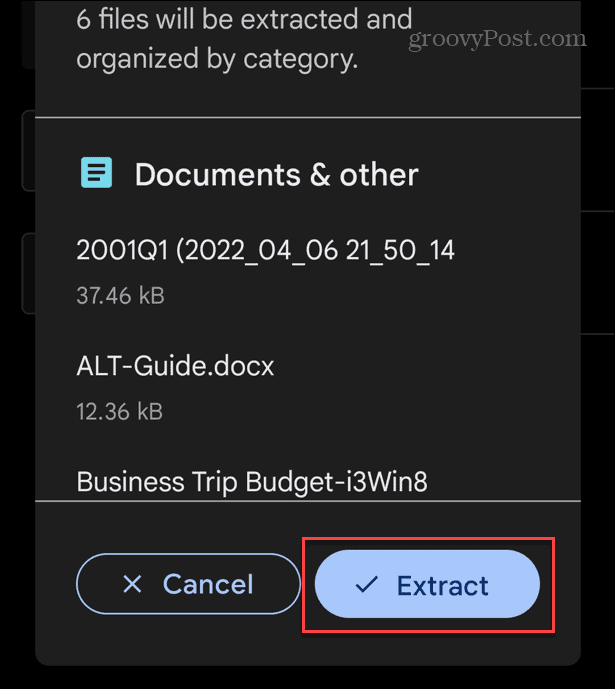
- En fremdriftslinje vises mens innholdet i zip-filen pakkes ut.
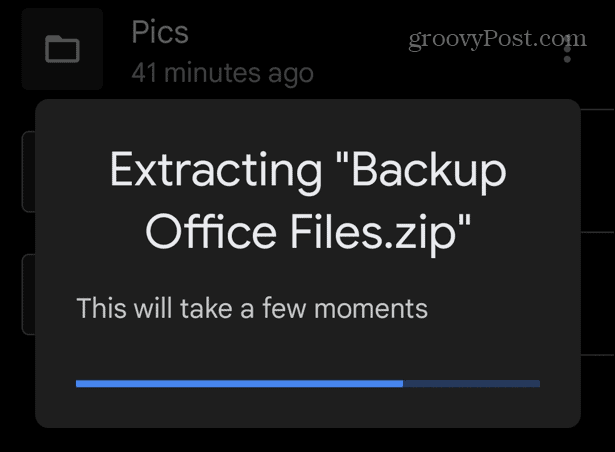
- Etter å ha pakket ut filene, kan du velge Slett ZIP-fil alternativet og trykk på Ferdig for å fjerne zip-filen.
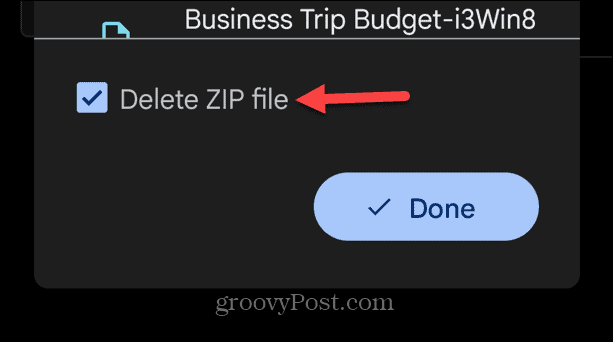
Hvordan lage en zip-fil på Android
Android OS støtter ikke oppretting av zip-filer, så igjen må du vende deg til en tredjepartsløsning. Det er gode apper som vil gjøre jobben, som ZArchiver og RAR. Du foretrekker kanskje å bruke et kommersielt alternativ som WinZip hvis du lager mange zip-filer på Android.
I dette eksemplet bruker vi ZArchiver, men prosessen ligner på andre apper.
Slik oppretter du en zip-fil på Android:
- Start arkiveringsappen og velg filene du vil zippe.
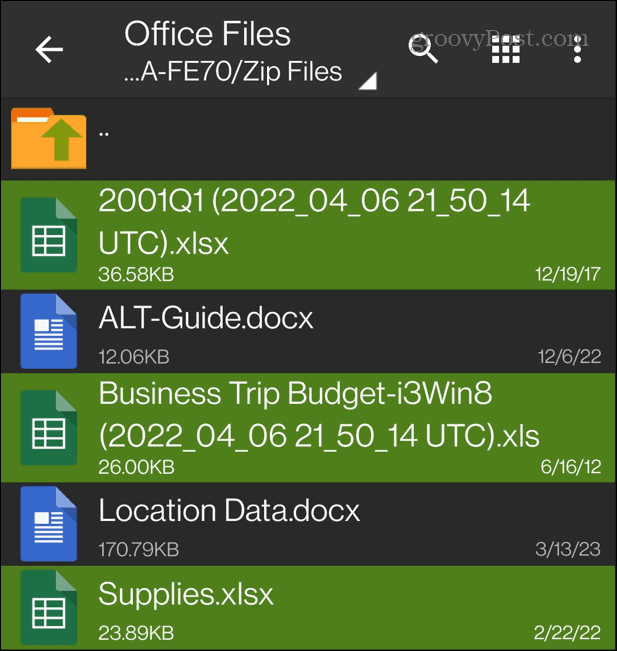
- Trykk på zip-ikonet for å utløse opprettelsen av filen.
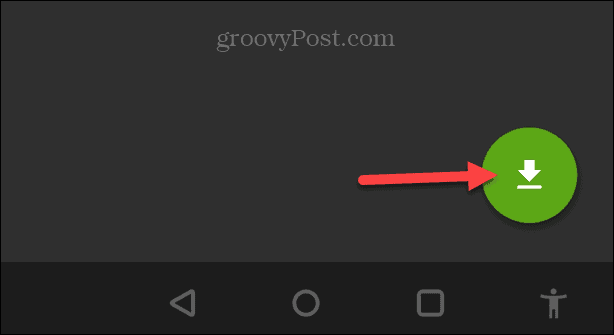
- Plukke ut glidelås under Arkivformat seksjon, navngi filen, angi andre tilgjengelige alternativer og trykk OK.
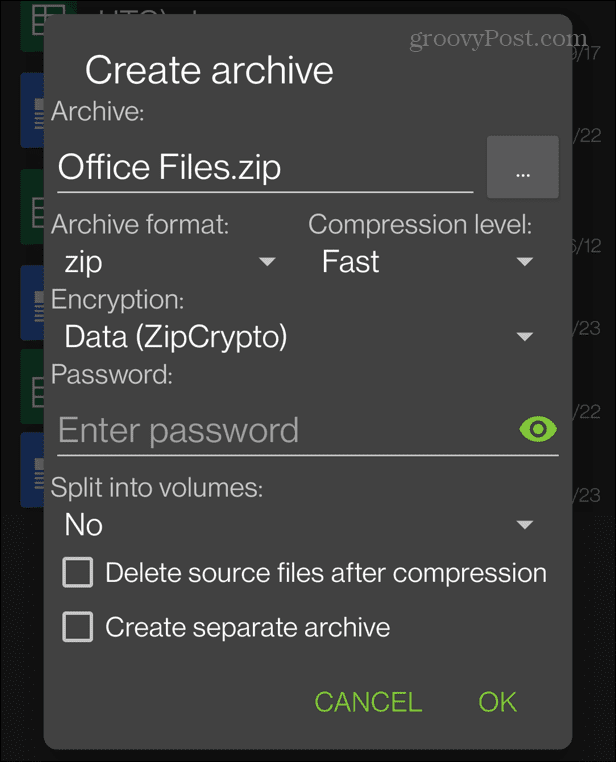
- Zip-filen vises i mappen du har åpnet.
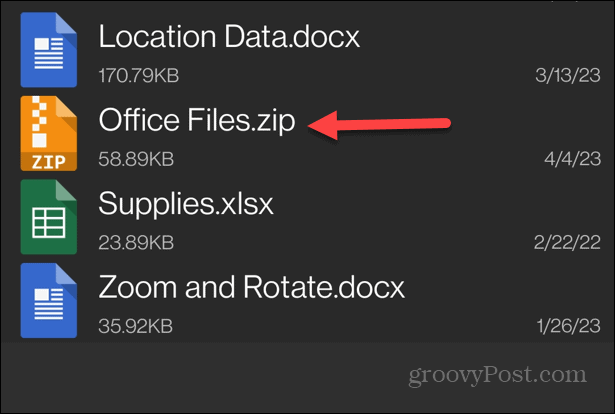
Når du har opprettet zip-filen på telefonen, kan du bruke filbehandleren til å flytte den andre steder. Du kan også dele den om nødvendig.
RAR-appen for Android inkluderer et kjøp i appen for en dollar i året. WinZip har en gratisversjon, men er full av annonser og er dyrere med et kjøp i appen på opptil ti dollar. ZArchiver støtter zip, 7z (7-Zip) og TAR-filkomprimering, og det er gratis, men de tilbyr en donasjonsversjon som inkluderer ekstra funksjoner.
Hvordan flytte zip-filer fra en USB-stasjon til Android
Files by Google-appen er intuitiv og gir enkel filbehandling på Android-telefonen din. En nyttig funksjon er muligheten til å flytte en zip-fil fra en ekstern stasjon til telefonens interne lagring.
Slik flytter du zip-filer fra USB til telefonen:
- Koble USB-stasjonen til telefonen og finn zip-filen du vil flytte.
- Klikk på tre prikker knappen ved siden av filen.
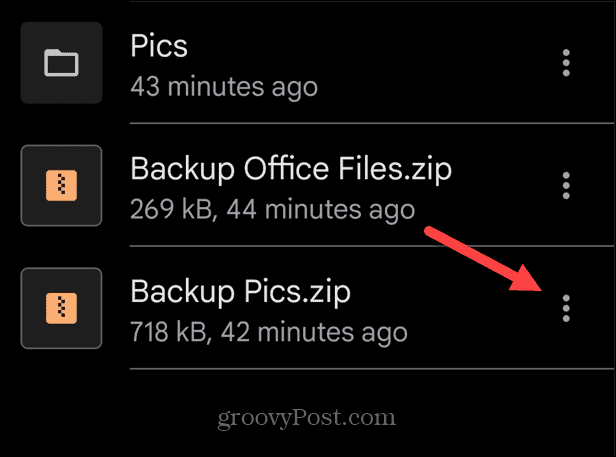
- Trykk på Flytte til alternativet fra menyen som vises.
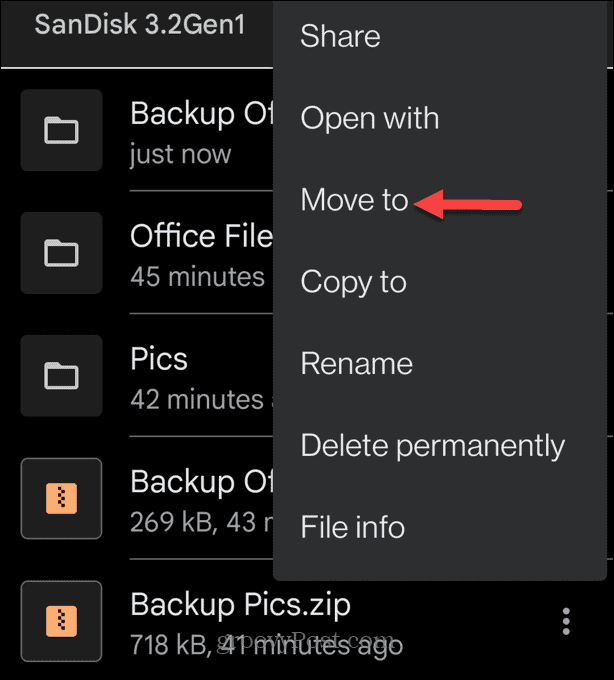
- Velg glidelås fil for å flytte og velge Intern lagring fra Flytt til-menyen.
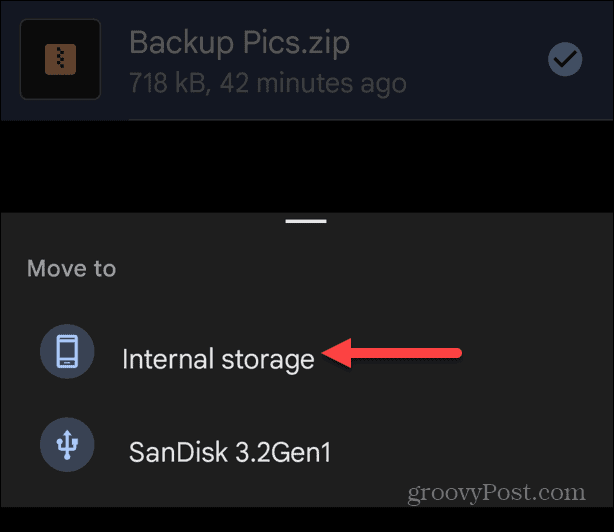
- Velg en eksisterende mappe eller opprett en ny ved å trykke på Legg til ny mappe fra toppen av menyen.
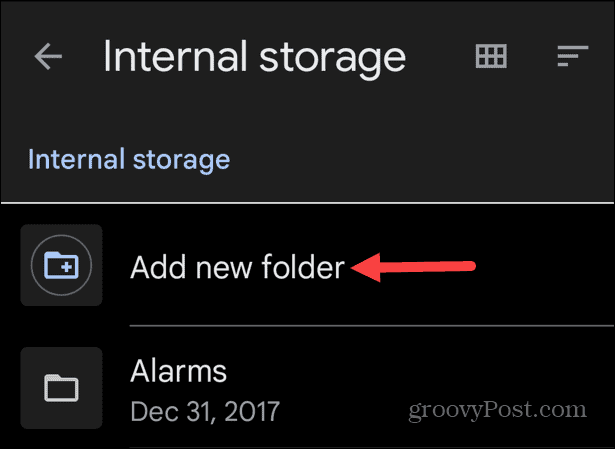
- Skriv inn et navn for den nye mappen og trykk på Flytt til mappe alternativ.
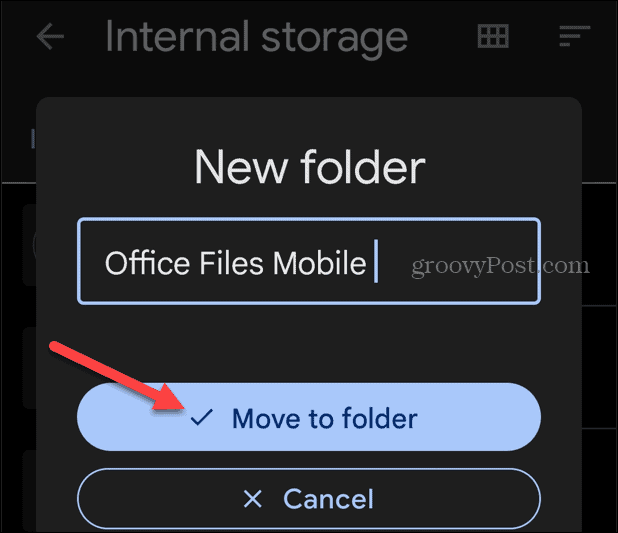
- Etter å ha fullført trinnene, vil zip-filen din vises i mappen du opprettet.
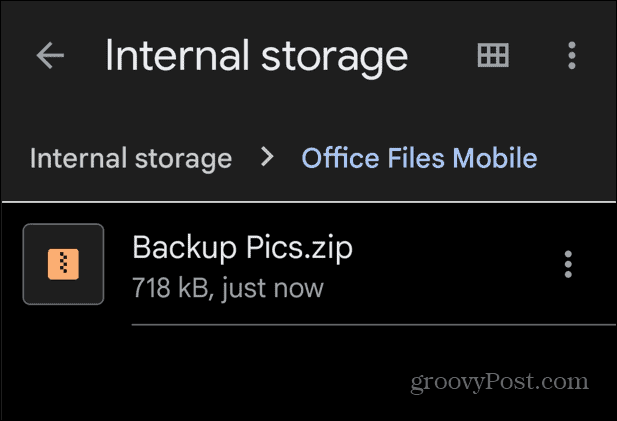
Hvis du trenger å administrere zip-filer, mapper og andre data på Android-telefonen din, gjør Files by Google-appen prosessen enkel. Det er gunstig når du flytter filer mellom ekstern lagring og Android-enhet.
Administrere zip-filer og mapper på alle plattformer
Å bruke zip-filer på Android er ikke en sømløs opplevelse, men å bruke alternativene ovenfor vil hjelpe deg med å få et godt tak på det. Å bruke Files by Google-appen gir en enkel måte å åpne og flytte zip-filer på. En app for oppretting av zip-filer som ZArchiver vil også gi deg et godt grep om å lage arkivfiler.
Selvfølgelig kan du bruke zip-filer på andre dataplattformer. For eksempel inkluderer Windows innebygd støtte for zip-filer, og du kan fortsatt bruke zip-filer på Windows 11. Eller, hvis du ikke er på det nye operativsystemet ennå, sjekk ut hvordan zip-filer og mapper på Windows 10.
I tillegg kan du enkelt lage zip-filer på macOS og opprette og pakke ut zip-filer på iPhone ved å bruke Filer-appen som er inkludert på iOS. Og hvis du bruker en Chromebook, sjekk ut veiledningen vår om administrere zip-filer på Chrome OS.
Slik finner du din Windows 11-produktnøkkel
Hvis du trenger å overføre Windows 11-produktnøkkelen eller bare trenger den for å gjøre en ren installasjon av operativsystemet,...